RETRO印刷JAM目前可以提供的RISO墨色有20種
在這之中有個擁有特別待遇的顏色。
:+:《金》:+:
RETRO印刷JAM的RISO墨色
不管是黑色還是螢光色,都是收取一樣的計費。
唯有《金色》價錢較高。
但,如同金粉般閃爍的這種特別,是其他墨色無法展現出來的!
RETRO印刷JAM的RISO墨色
不管是黑色還是螢光色,都是收取一樣的計費。
唯有《金色》價錢較高。
但,如同金粉般閃爍的這種特別,是其他墨色無法展現出來的!
這回就來跟大家介紹
如受寵家貓般受特別待遇的《金色》
要如何去制伏它!
如受寵家貓般受特別待遇的《金色》
要如何去制伏它!
〔非常容易掉墨〕
一般都會想到金箔那種滑溜溜閃亮亮的樣子吧?
但JAM的金墨,是像獎狀上面印製的那種有亮粉般的金墨。
比起其他墨色,金墨是更容易經摩擦而掉墨,
也不太適合大面積的印刷。
尤其要注意是想做成封面、卡片等等常常會用手觸碰的印刷品。
〔只能印單面〕
▲因為剛印好沒幾天的金墨,還是非常容易掉墨~
在印刷的過程中非常容易被滾輪弄髒的!
想要刷兩面的話一定會有一面被印髒的,
所以我們會拒絕兩面印金的訂單哦~
〔折紙加工前先詢問〕
但如果印刷面積大,我們判斷很容易髒掉的話,就會拒絕做折紙加工哦!
擔心的話,請在下單之前來信給檔與我們討論哦!
「覆蓋性高,幾乎不會混色,會呈現在最上層〕
但是金色和其他的顏色不同,幾乎不會混色!
即使是在黑色上,一樣也有極高的覆蓋性喔!
寫了這麼多關於金色油墨的特性,是不是有更加了解它了呢?
金色油墨可以為印刷物注入獨特性,讓印刷物更特別!
現在就來為大家介紹,日本RETRO印刷JAM使用金色所印製的優秀作品吧!
● 黑紙 × 金色油墨 絕佳的印刷效果
 |
| 黑紙 × 正面 金・黒 / 背面 水・白 |
 |
| 傳統和色紙(墨)× 金 |
 |
| 傳統和色紙(墨)× 金・白 |
● 藉由金色油墨的高覆蓋特性,試著大膽地讓金色重疊在其他顏色上!
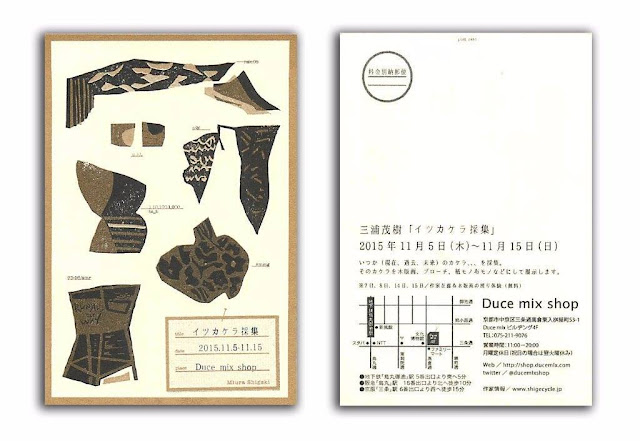 |
| 木質紙×金・黒 |
 |
| 灰卡紙×金・黒 |
 |
| 素白紙 × 金・螢光粉紅 |
● 賀年片、聖誕卡上閃閃發光的主角
 |
| 素白紙 × 金・湖水綠・紅 |
 |
| 素白紙 × 金・湖水綠 |
● 即使是簡簡單單的1色,也非常有質感!
 |
| 素白紙 × 金 |
 |
| 木質紙 × 金 |
留言
張貼留言